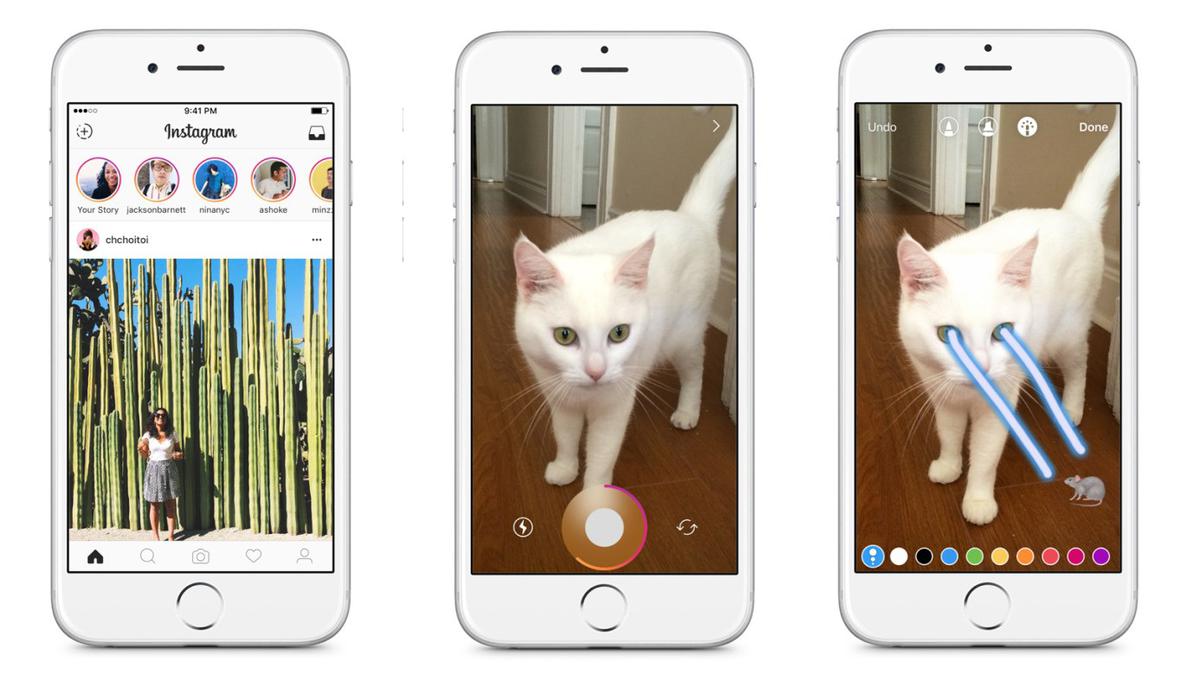designsuperstars.net, Jakarta – Beberapa pengguna Instagram panik karena beberapa Stories mereka yang disimpan di kolom Arsip tidak lagi dapat diakses.
Meta menjelaskan, ada bug pada fitur bernama Archive Instagram.
“Kami menemukan dan memperbaiki kesalahan yang menyebabkan cerita dan arsip riwayat beberapa orang terhapus. Sayangnya, kami tidak dapat memulihkan cerita tersebut dan telah memberi tahu pengguna yang terpengaruh,” kata juru bicara Meta seperti dikutip CNN, Sabtu (28/9/2024). ). .
Bahkan Meta dikabarkan berencana menghilangkan fitur Arsip dari Instagram Stories.
Oleh karena itu, sebelum Arsip Instagram terhapus selamanya, Anda bisa menyimpan Arsip History Instagram ke Google Drive, Dropbox, Google Foto dan juga melalui fitur Download Instagram.
Cara membackup history IG ke Google Drive
Sebelum Arsip IG Stories hilang selamanya, Anda bisa membackup atau menyimpannya ke Google Drive melalui ponsel Anda. Berikut cara melakukannya: Buka aplikasi Instagram dan login ke akun Instagram Anda. Pilih Edit Profil, lalu klik Pengaturan Informasi Pribadi. Kemudian klik pada tab informasi dan izin Anda. Klik Unduh informasi Anda, lalu pilih Unduh atau transfer informasi. Tersedia tab Informasi dan Ke tujuan Pilih lokasi penyimpanan dari menu Tujuan. Setelah itu akan muncul halaman yang meminta Anda untuk menghubungkan Instagram dengan akun Google Drive Anda. Kemudian Anda bisa klik Connect untuk menyimpan semua arsip Instagram Stories Anda ke Google Drive.
Opsi lain untuk menyimpan arsip Instagram adalah dengan mentransfernya ke Google Foto, Dropbox, Koofr, Photobucket, dan Backblaze B2. Caranya: Buka aplikasi Instagram dan login ke akun Instagram Anda. Pilih Edit Profil, lalu klik Pengaturan Informasi Pribadi. Kemudian tab Informasi dan Izin Anda Klik Transfer salinan informasi Anda, dan pilih Semua cerita dan postingan Anda. atau Beberapa Cerita dan Postingan Anda (sesuai kebutuhan). Anda bisa memilih media penyimpanan dari Google Photos, Dropbox, Koofr, Photobucket dan Backblaze B2. Pilih media, dan klik Simpan. Tentukan juga frekuensi jadwal yang Anda inginkan. Jika sudah yakin, klik Berikutnya. Misalnya, jika Anda memilih Google Foto, sambungkan akun Instagram Anda dengan mengetuk Masuk. Klik Mulai Transfer, isi kata sandi dan klik Lanjutkan. Setelah transfer selesai, Anda dapat memeriksa arsip Instagram Anda yang ada di Google Foto (folder khusus).
Anda juga dapat melakukan backup data melalui fitur Download data Anda di Instagram. Di bawah ini adalah langkah-langkahnya. Buka aplikasi Instagram dan masuk ke akun Instagram Anda. Pilih Edit Profil, lalu klik Pengaturan Informasi Pribadi. Kemudian, pada tab informasi dan izin Anda, pilih opsi Unduh informasi Anda. Pilih akun yang informasinya ingin Anda unduh. Lalu tekan Berikutnya. Putuskan apakah Anda ingin mengunduh semua informasi atau hanya sebagian saja. Pilih Unduh ke perangkat. Tentukan rentang tanggal, pesan, format, dan jenis media. Terakhir klik Minta unduhan. Tunggu verifikasi dari Instagram dan periksa email Anda secara berkala. Selesai, mudah kan?